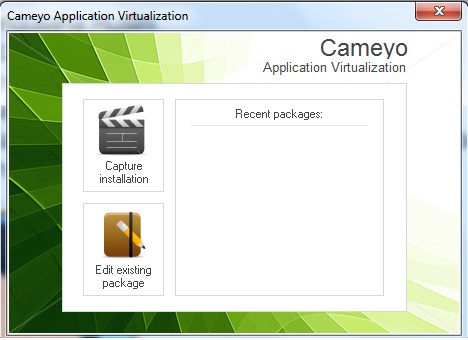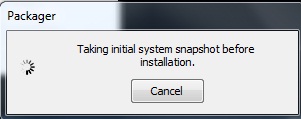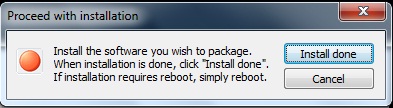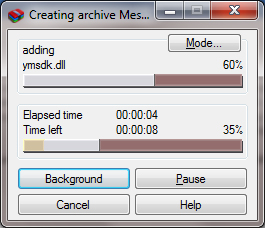Belakangan ini saya betul-betul kesal dengan idm di komputer saya yang selalu muncul windows popup
Fake Serial Number, bla..bla...! dan bikin kesal adalah selalu muncul berulang-ulang tanpa henti kecuali kita exit IDM nya saja baru berhenti..parah...!!! ini terjadi karena IDM kita menggunakan serial bajakan alias serial palsu/crack palsu.
Setelah saya googling cari sana sini dan mencoba berbagai cara ahirnya saya temukan satu cara yang sangat mudah dan tak perlu software dan saya telah melakukan uji coba berhasil dengan sempurna, ikuti cara berikut.
Pertama saya anggap anda sudah aktivasi IDM nya, namun menggunakan serial number hasil crack dan selalu muncul windows seperti di atas _^_^_ .
1. Tutup IDM dengan klik kanan pada icon tray dan pilih exit.
2. Lalu buka directory software IDM yang biasanya berada di (C:\Program Files\Internet Download Manager) dan cari File yang bernama "IDMGrHlp.exe" lalu Rename file tersebut menjadi "idmhelp_old.exe"
Apabila setelah PC di restart akan muncul lagi peringatan baru dari IDM yang menyakan ada file yang hilang dan merekomendasikan kita untuk segera Install ulang IDM di PC kita, bedanya hanya muncul sekali saja namun tetap saja mengganggu kita, OK inipun masih bisa kita atasi dengan mudah ini caranya:
** Hampir sama dengan cara diatas yakni buka directory software IDM yang biasanya berada di (C:\Program Files\Internet Download Manager) dan cari File yang bernama "idmBroker.exe" lalu Rename file tersebut menjadi "IDMGrHlp.exe"
Sekarang coba restart kompi anda dan lihat hasilnya mantab...gan...!! windows popup yang tadi selalu mengganggu telah minggat jauh-jauh...!
Sekian semoga bermanfaat..!!
www.dyenps.com
Fake Serial Number, bla..bla...! dan bikin kesal adalah selalu muncul berulang-ulang tanpa henti kecuali kita exit IDM nya saja baru berhenti..parah...!!! ini terjadi karena IDM kita menggunakan serial bajakan alias serial palsu/crack palsu.
Setelah saya googling cari sana sini dan mencoba berbagai cara ahirnya saya temukan satu cara yang sangat mudah dan tak perlu software dan saya telah melakukan uji coba berhasil dengan sempurna, ikuti cara berikut.
Pertama saya anggap anda sudah aktivasi IDM nya, namun menggunakan serial number hasil crack dan selalu muncul windows seperti di atas _^_^_ .
1. Tutup IDM dengan klik kanan pada icon tray dan pilih exit.
2. Lalu buka directory software IDM yang biasanya berada di (C:\Program Files\Internet Download Manager) dan cari File yang bernama "IDMGrHlp.exe" lalu Rename file tersebut menjadi "idmhelp_old.exe"
Apabila setelah PC di restart akan muncul lagi peringatan baru dari IDM yang menyakan ada file yang hilang dan merekomendasikan kita untuk segera Install ulang IDM di PC kita, bedanya hanya muncul sekali saja namun tetap saja mengganggu kita, OK inipun masih bisa kita atasi dengan mudah ini caranya:
** Hampir sama dengan cara diatas yakni buka directory software IDM yang biasanya berada di (C:\Program Files\Internet Download Manager) dan cari File yang bernama "idmBroker.exe" lalu Rename file tersebut menjadi "IDMGrHlp.exe"
Sekarang coba restart kompi anda dan lihat hasilnya mantab...gan...!! windows popup yang tadi selalu mengganggu telah minggat jauh-jauh...!
Sekian semoga bermanfaat..!!
www.dyenps.com
Jika ada diantara sobat semua yang punya pengalaman tentang hal diatas, gak ada ruginya jika kita saling berbagi kepada sesama agar ilmu yang kita miliki bisa bermanfaat buat orang banyak, sobat bisa berbagi pada kotak komentar dibawah..